SoHo, SMB, Enterprise. Kje so meje med temi kategorijami potrošnikov? Sodobna lokalna omrežja SOHO
Izbira opreme za omrežja SOHO
Sin, kaj delaš?
- Preklapljam se po televizijskem omrežju, mama.
Uvod
Že vrsto let se hitro razvija računalniška tehnologija, ena njenih glavnih vej pa so računalniška omrežja (Ethernet, Fast Ethernet, Gigabit Ethernet). Omogočajo nam ogromno storitev in priložnosti: deljenje dragih virov (datotečni strežniki, tiskalniki, modemi), izboljšanje dostopa do informacij (internet, e-pošta, telekonference, e-trgovina, možnost izmenjave podatkov med različnimi operacijskimi sistemi). ), svoboda v teritorialni lokaciji računalnikov.
Pri nas je najbolj razširjena omrežna tehnologija Ethernet (Ethernet, Fast Ethernet, Gigabit Ethernet). Osnovno načelo Etherneta je metoda naključnega dostopa na skupne medije (CSMA/CD). Kot tak medij se lahko uporabi debel ali tanek koaksialni kabel, sukani par, optična vlakna ali radijski valovi.
Ta članek ni pripravljen za profesionalce, ampak za tiste, ki bodo ustvarili svoje majhno omrežje v pisarni ali doma. V okviru tega članka bomo obravnavali samo ustvarjanje omrežij na tankem koaksialnem kablu in zvitem paru.
Izvorna oprema
Tanek koaksialni kabel (koaksialni): premer ~ 5 mm, tanek notranji vodnik ~ 0,89 mm, upor - 50 Ohm. Kabel RG-58/U ima trden notranji vodnik, kabel RG-58 A/U ima napet notranji vodnik. Delovna frekvenca - 10 MHz. BNC konektor se uporablja za priključitev kabla na opremo.
Primer omrežja na koaksialnem kablu:
riž. eno
Kabel za sukani par (TP, Twisted Pair) je dveh vrst: oklopljeni sukani par (STP, Shielded Twisted Pair) in neoklopljeni sukani par (UTP, Unshielded Twisted Pair). Razdeljen je tudi na enožilni in večžilni sukani par, pa tudi na sukani par za zunanjo namestitev.
Neoklopljeni sukani par: razdeljen na kategorije 1,2,3,4,5,5e,6; najpogostejša sta 3 in 5, s hitrostjo prenosa podatkov 10 in 100 Mb / s. Kabli se proizvajajo v 4-parni izvedbi. Vsi pari imajo določeno barvo in višino zasuka. Običajno sta dva para za prenos podatkov, dva pa za prenos govora. Za priključitev kabla na opremo se uporabljajo vtiči in vtičnice RJ-45. Premer kabla: 22 AWG, 24 AWG, 26 AWG. Večja kot je številka, manjši je njen premer.
Oklopljeni sukani par (Shielded Twisted Pair): razdeljen na kategorije 5,5e,6,7. Glavni namen teh kablov je podpora protokolom visoke hitrosti. Oklopljeni kabel z sukanim parom dobro ščiti oddane signale pred zunanjimi motnjami in se uporablja samo za prenos podatkov.
Prednosti in slabosti zvitega para: prednosti O: Enostaven za namestitev, odporen na napake, visoka zmogljivost. Minusi: Omejena dolžina, slaba odpornost na motnje (napajalni transformatorji, oddajniki, fluorescenčne sijalke).
Tabela 1. Parametri fizičnega sloja za omrežja Ethernet, Fast Ethernet
Vtičnice za vtiče RJ45 kategorije 3 in 5 obstajajo v različnih izvedbah: stenske in za montažo v škatle globine 25 mm, 32 mm in več. Za pritrjevanje vtičev in vtičnic se uporablja naslednji minimalni nabor orodij: orodje za odstranjevanje - odstranjevanje, orodje za stiskanje - stiskanje čepov na kablu, orodje Punch Down - vstavljanje kabla v vtičnice in patch panele.
Patch paneli se uporabljajo za preklapljanje računalniških in telefonskih omrežij v strukturiranih kabelskih sistemih. Na voljo je vsaj 8 vrst: od 1 do 5 kategorije za 12, 16, 32, 48 ali več vrat za montažo v 19" omaro, zaščitene in ne, z izklopom in nadzorom. Notranji konektorji: 8-pinski KRONE ali 8 - mi pin 110 IDC (prekinitvena izolacija) konektor. Primer delovanje patch plošče kot dela omrežja:

riž. 2
Omrežni adapterji.
Rad bi povedal nekaj besed o glavnih omrežnih adapterjih, ki se prodajajo pri nas.
Omrežni adapterji Genius 10 Mb (GE 2000 ISA in GE 2500 PCI) in 10/100 Mb (PCI) so zelo primerni za ustvarjanje majhnih (30-40 računalnikov) omrežij z dolžino vsakega segmenta največ 60 metrov.
Izdelki D-Link imajo široko paleto aplikacij, od eno- in večprocesorskih omrežnih adapterjev z upravljanjem 10 Mb (DE-528) in 10/100 Mb (DE-538TX) do tiskalnih strežnikov z več vrati (DP-100 series 10 Mb in DP-300 10/100 Mb) ter naprave za upravljanje omrežja (vozlišča, stikala ipd.) po zelo ugodni ceni.
3Com je znan po svoji opremi, ki teče veliko hitreje in na daljše razdalje kot oprema drugih proizvajalcev. Omrežni adapterji serije 509 ISA in 905TX 10/100 Mb so dobro znani. Ti adapterji zagotavljajo visoko zmogljivost z uporabo najnovejših tehnologij prenosa podatkov: vzporedno opravilo, vzporedno opravilo II in odporne strežniške povezave ter protokoli za upravljanje: DMTF, RMON, RMON-2, SNMP, SNMP-2, dRMON, ki zmanjšujejo obremenitev CPE in izboljšati zmogljivost aplikacij z učinkovitejšim prenosom podatkov po vodilu ISA in PCI.
Trenutno omrežne adapterje 3COM večinoma predstavljajo kartice serije 905:
- 3COM 905B-TX-NM - 10Base-T, 100Base-Tx. WOL. Podpora za vse OS.
- 3COM 905C-TX-NM - se od prejšnjega modela razlikuje le po odsotnosti WOL.
- 3COM 905B-COMBO je adapter, ki podpira standarde 10Base-T, 100Base-Tx, 10Base-2, 10Base-5.
- 3COM 905B-FX je omrežna kartica za 1300nm večmodni optični kabel.
Za strežniške rešitve je na voljo plošča 3COM980C-TXM. Uporablja edinstveno tehnologijo Dynamic Access za zagotavljanje inteligence in pomoč pri reševanju težav, ki nastanejo v informacijskih sistemih (uravnoteženje obremenitve, obnovitev omrežnih povezav, samozdravilni gonilniki, številna omrežja VLAN itd.).
Vozlišča
V vseh sodobnih tehnologijah lokalnih omrežij je opredeljena naprava, ki ima več enakih imen - koncentrator (koncentrator), vozlišče (hub). Središče združuje posamezne segmente fizičnega omrežja v eno skupno okolje. Glavna funkcija vozlišča je ponoviti okvir na vseh vratih.
10 Mb ethernetno vozlišče ima običajno od 4 do 72 vrat, pri čemer je večina namenjena povezovanju kablov z zvitim parom. Razdeljeni so na tehnološka vozlišča 10Base-T in 100Base-Tx, s podporo za standarde 10Base-2 in 10Base-5 ali ne.
Vozlišča 100Base-Tx so lahko dveh vrst: 100 na vseh vratih hkrati ali DualSpeed (10/100 Mb) - ko vsaka vrata delujejo na samodejnem zaznavanju 10/100 ločeno od drugih. Včasih imajo vozlišča ločena vrata MDI (uplink) za medsebojno povezovanje vozlišč.
Pesta so glede na zasnovo razvrščena v vozlišča s fiksnimi vrati in zložena pesta. Vozlišča za zlaganje se od fiksnih razlikujejo po tem, da imajo pestišča za zlaganje posebna vrata in kable za združevanje več zvezdišč v en repetitor.
Vozlišča Genius 8-port (GH4080 SE) in 16-port (GH4160 SE) so zelo primerna za ustvarjanje poceni 10 megabitnih omrežij z minimalno obremenitvijo.
D-Link-ova linija zvezdišč: DE-812TP, DE-816TP, DE-824TP - 10 Mbit vozlišča.
DFE-908Dx, DFE-916Dx sta poceni in zanesljiva 100 Mbps Dualspeed vozlišča z 8 in 16 vrati. Vozlišča se zložijo do 5 oziroma s podporo za do 80 vrat.
3COM ponuja široko paleto vozlišč:
- Office Connect Ethernet vozlišče 4, 4C, 8, 8C, 16, 16C - 10 Mbps vozlišča. Številka pomeni število vrat, indeks "C" je vrata za povezavo 10Base2.
- OfficeConnect Fast Ethernet Hub 4, 8, 16 -100 Mbps vozlišča.
- Vozlišča OfficeConnect Dualspeed Hub 4, 8, 16 - 10/100 Mbps.
- 12- in 24-portna vozlišča razreda Super Stack II, zložena 4 v sklad. itd.
Skladnost s številnimi omejitvami in tolerancami, določenimi za različne standarde Ethernet PHY, zagotavlja, da vaše omrežje deluje pravilno. Najpomembnejše omejitve so povezane z dolžino posameznega segmenta kabla, pa tudi s številom repetitorjev in skupno dolžino omrežja.
Pravila "5-4-3" za koaksialna omrežja in "4 vozlišča" za 10-megabitna omrežja z sukanimi pari zagotavljajo učinkovitost omrežja. "Pravilo 5-4-3" pravi, da v omrežju ne sme biti več kot 4 repetitorji in s tem ne več kot 5 segmentov kabla. Naložiti je mogoče le 3 segmente od 5, torej tiste, na katere so povezana končna vozlišča. Na sl. Prikazan je primer omrežja Ethernet, sestavljenega iz treh segmentov, povezanih z dvema repetitorjema. Pravilo "4 vozlišča" kaže, da med katerima koli dvema vozliščema v omrežju ne sme biti več kot 4 repetitorji. Na sl. Slika 3 prikazuje omrežje 10Base-T z največjo hierarhično povezavo ethernetnih vozlišč.

riž. 3
V primerjavi z omrežji Ethernet je dolžina omrežja Fast Ethernet bolj omejena. Pravilo "4 vozlišča" postane pravilo "dveh vozlišč", premer omrežja pa se zmanjša na približno 200 metrov. Poleg tega morajo biti repetitorji med seboj povezani s kablom, ki ni daljši od 5 metrov.
Zaradi dejstva, da imajo omrežne kartice 3Com manjšo zakasnitev signala po trku kot druge, včasih pride do težav pri delu z drugimi omrežnimi karticami, je tipičen primer 1C Accounting različice 7.5 in novejše. V takih primerih stikalo pomaga rešiti težavo.

riž. 4
Stikala
V zadnjem času se je pojavil jasen trend zamenjave vozlišč s stikali iz nižjih ravni omrežij. In to ni naključje. Navsezadnje se stikala ukvarjajo s particioniranjem skupnega skupnega okolja na logične elemente, ki predstavljajo neodvisna skupna okolja z manjšim številom vozlišč. Omrežje, razdeljeno na logične segmente, ima večjo zmogljivost in zanesljivost.
Glavne prednosti uporabe stikala:
- v pol dupleksnem načinu je domena kolizije lokalizirana med stikalom in NIC;
- postane možna uporaba polnega dupleksnega načina;
- premagovanje omejitve razdalje omrežja;
- segmentacija omrežja zmanjša število trkov v vsakem od segmentov in s tem poveča prepustnost.
Poceni in hkrati zanesljiva rešitev je uporaba stikal 3COM - OfficeConnect Dualspeed Switch 4, 8, 16 - s samodejnim zaznavanjem 10/100 za vsaka vrata.
Na sl. Sliki 5 in 6 prikazujeta dva primera uporabe stikal v majhnih omrežjih. V prvem primeru stikalo deluje kot pritrditev na celoten del omrežja, v drugem pa kot delitev okolja.
 |
 |
| riž. 5 | riž. 6 |
Zaključek
Neoklopljeni sukani par (UTP) kategorije 5 je trenutno prevladujoči prenosni medij, ki se uporablja v pisarniških LAN-jih. Povezovanje računalnikov v omrežje z uporabo zgoraj opisanega nabora orodij običajno ne povzroča težav zaradi logične preprostosti tradicionalno uporabljene zvezdne topologije, ki se uporablja v omrežjih Ethernet.
Topologija zvezda je topologija, ki vključuje radialno povezavo med osrednjo in periferno napravo.
To pomeni, da je na območju teritorialnega središča pisarne nameščeno zvezdišče (pesto) ali stikalo (stikalo) za potrebno število vrat. Od nje se polagajo kabli do delovnih postaj. Zelo pogosto, da bi poenostavili polaganje omrežij in zmanjšali stroške gradnje, stenske vtičnice niso nameščene, žica iz pesta ali stikala pa je neposredno povezana z omrežno kartico računalnika. S tem se zaključi polaganje lokalnega omrežja. V najboljšem primeru je kabel položen v škatle, v najslabšem primeru je kabel položen vzdolž sten ali pritrjen z improviziranimi sredstvi (nosilci) na podnožje.
Pri polaganju omrežja je treba upoštevati naslednje značilnosti:
- ali se bo število uporabnikov povečalo ali ne;
- če se bo število uporabnikov povečalo, v katerih "geografskih" koordinatah danega podjetja se bodo nahajali;
- ali bo obstoječega omrežnega prometa v prihodnosti dovolj;
- ali bo potrebno logično ločiti omrežje z usmerjevalnikom itd.
V takih primerih se samo pojavi vprašanje pravilnosti polaganja omrežja, in če je bilo položeno brez izpolnjevanja osnovnih omrežnih standardov, potem morate celotno omrežje položiti od začetka. Posledično se povečajo režijski stroški. Zato pravilno polaganje omrežja ne bo zagotovilo le delovanja omrežja, temveč bo omogočilo tudi njegovo nadgradnjo ali povečanje, ne da bi to vplivalo na originalni kabelski sistem.
Ne pozabite na omejitev dolžine vsakega segmenta, ki je sestavljen iz več komponent: ne več kot 90 metrov za vodoravno ožičenje in približno 2 ali 3 metre za obliže. Pri stiskanju kabla v vtiče RJ-45 za kategorijo 5 je treba upoštevati pravilo: raven, nezvit kabel pustite največ 13 mm. Tudi za stiskanje v vtiče RJ-45 je potrebno uporabiti vtiče, ki ustrezajo vrsti kabla: za večžilni kabel se uporabljajo vtiči z noži v obliki črke I, za enožilni kabel - v obliki črke Y . V nasprotnem primeru ne bo nobenega zagotovila, da bo kabel deloval pravilno.
Tako po vsem naštetem postanejo kriteriji za izbiro opreme za omrežje bolj razumljivi. Seveda je marsikaj izpuščeno izven okvira tega članka: tako vprašanja postavitve operacijskih sistemov, kot reševanje konfliktov med opremo različnih podjetij in pregled orodja za namestitev in testiranje omrežja. A k temu si nismo zavestno prizadevali, ampak smo želeli le dati splošno predstavo o temi.
Uvod
Razširitev zmogljivosti usmerjevalnikov z alternativno vdelano programsko opremo je seveda zanimiva. Vendar včasih pride trenutek, ko dodajanje drugega dodatka privede do dejstva, da že "povzdignjeni" usmerjevalnik preneha delovati stabilno. V tem primeru se morate bodisi odpovedati nekaterim funkcijam, bodisi se pripraviti na nakup zmogljivejšega modela usmerjevalnika ali celo popolne rešitve v obliki majhnega strežnika z vnaprej nameščeno programsko opremo. Ampak zakaj? Konec koncev je dovolj samo, da vzamete star računalnik in samostojno konfigurirate vse, kar potrebujete. To bomo storili. Seveda lahko vzamete datoteko in lokomotivo spremenite v borec, torej namestite kakšno distribucijo Linuxa (vedno obnovo jedra, kje brez njega) in jo nato dolgo in dolgočasno spravite v želeno stanje. , vijačenje Webmina ali kaj podobnega.
Ne bomo zvito filozofirali in uporabili specializiran distribucijski komplet Zentyal. Za nas ima dve pomembni prednosti. Prvič, ima enoten spletni vmesnik za upravljanje vseh glavnih strežniških modulov (usmerjanje, požarni zid, DHCP, pošta itd.). Drugič, temelji na Ubuntuju, kar pomeni, da nam je na voljo celotna baza paketov te distribucije. Pravzaprav lahko vse komponente Zentyal namestite na Ubuntu iz posebnega skladišča PPA. Obstaja še en, zelo podoben izdelek - ClearOS. Obe distribuciji imata različne možnosti naročnine, vendar nam zadošča brezplačna različica. Po želji in za razmeroma malo denarja bo mogoče dobiti malo več priložnosti, kar je bolj relevantno za organizacije kot za dom.
⇡ Priprava
Priporočena računalniška konfiguracija za Zentyal, ki bo igral vlogo strežnika, je nekako takole: procesor Pentium 4, iz enega gigabajta RAM-a, trdi disk 80 GB in vsaj dva omrežna vmesnika (izdelali bomo prehod) . V resnici je vse odvisno od vaših nalog. Omrežna komponenta porabi najmanj sredstev, tako da se je s kakšnim "atomskim" strojem povsem mogoče spraviti. Če nameravate namestiti protivirusni program, pošto, filter in tako naprej, potem morate tukaj morda vzeti nekaj resnejšega. Logično je, da morate kupiti adapter Wi-Fi (seznam združljivih), če potrebujete brezžično omrežje, kot alternativo pa lahko kupite dostopno točko (most) - v nekaterih primerih je to še bolje, saj strežnik bo najverjetneje skrit v nekem tihem kotičku, torej fizično odstranjen z mesta kopičenja brezžičnih odjemalcev. Na pomnilniku ni vredno varčevati - zdaj je že precej poceni. Če želite, lahko organizirate RAID, vendar se zdi, da v tem ni veliko smisla. Vgrajene ali programske rešitve niso tako zanesljive, krmilnik strojne opreme pa bi bil v našem primeru verjetno izguba denarja. Pa vendar bi bilo najbolj smiselno dodeliti ločen trdi disk za podatke (»čiščenje datotek«, prenos torrentov itd.) ali celo dodati pogon USB. Bolje je, da ga povežete po namestitvi OS.

⇡ Namestite Zentyal
Ko bo naprava pripravljena, boste morali s te strani prenesti želeno sliko ISO namestitvenega programa. Zapišemo ISO na disk ali zapišemo na bliskovni pogon USB. Na poti se lahko registrirate pri Zentyal in pridobite osnovno naročnino na dodatne storitve s klikom na gumb Naroči se na isti strani. V BIOS-u omogočimo zagon z izmenljivega pogona ali CD pogona, vstavimo naš medij s sliko sistema in ponovno zaženemo. Če želite, lahko med namestitvijo izberete ruski jezik. V meniju izberite prvi element (izbriši ves disk) in pritisnite Enter.



Čarovnik za namestitev nas bo vodil skozi vse glavne točke. Prvi korak je nastavitev tipkovnice.




Eden od omrežnih vmesnikov bo gledal na zunanje omrežje, drugi pa na lokalno. Na splošno ni razlike, kateremu vmesniku dodelite katero vlogo. V našem primeru bo eth0 služil kot lokalna povezava, eth1 pa za dostop do interneta.


Če namestitveni program ni mogel določiti vašega trenutnega časovnega pasu, potrebuje malo pomoči.


Namestitveni program bo nato sam razdelil pogon na particije, ga formatiral in namestil osnovni sistem. Na koncu boste pozvani, da ustvarite nov skrbniški račun.


Po tem bodo nameščene preostale komponente OS in pozvani bomo k ponovnemu zagonu. Hkrati bomo v BIOS-u vrnili zagon s trdega diska.

⇡ Osnovna nastavitev
Zentyal se upravlja prek spletnega vmesnika, ki je podoben vmesniku večine usmerjevalnikov. Dostopen je iz lokalnega omrežja na https://ip_server/. Po prenosu se nam ponudi, da ga vnesemo z uporabniškim imenom in geslom, ki sta bila nastavljena v fazi namestitve. Za strežnik lahko določimo eno od standardnih vlog (potrebujemo Gateway) ali pa preskočimo nastavitve in sami izberemo vse potrebne module. To naredite v razdelku »Upravljanje programske opreme« → »Komponente Zentyal«. Med namestitvijo se prikažejo priporočila za namestitev nekaterih drugih komponent, ki sprva niso na voljo. Na primer, ko nameščate protivirusni program in SAMBA (za skupno rabo datotek prek omrežja), je priporočljivo omogočiti možnost skeniranja map v skupni rabi glede zlonamerne programske opreme. Že nameščeni moduli so omogočeni in onemogočeni v razdelku »Stanje modula«. Upoštevajte, da so nekatere storitve odvisne druga od druge – dokler ne omogočite ene od njih, druga ne bo na voljo. Hiter dostop do informacij o trenutnem stanju sistema in zagon (ponovni zagon) glavnih storitev je na voljo z glavne strani spletnega vmesnika, je tudi "Namizje". V zgornjem desnem kotu je gumb "Shrani spremembe", po spremembi nastavitev ne pozabite klikniti nanj.




Pri namestitvi nekaterih modulov se bo zagnal čarovnik za konfiguracijo. Na primer, za konfiguracijo omrežnih povezav. Za zunanji vmesnik so na voljo možnosti za ročno določitev vseh nastavitev ali njihovo prejemanje prek DHCP ali prek VLAN (802.1q) ali ADSL (PPPOE). Žal trenutno ni pripravljene podpore za PPTP/L2TP, ki jo tako ljubijo naši ponudniki, in njena implementacija ni načrtovana do naslednje izdaje, ki bo izšla jeseni. Najlažji izhod iz te situacije je, da kupite najpreprostejši usmerjevalnik (od 500 rubljev), ga konfigurirate za povezavo s ponudnikom, dodelite statični IP za strežnik in ga premaknete v DMZ ali dokončate posredovanje vrat nanj. Za notranji vmesnik strežnika morate določiti statični naslov IP in izbrati masko podomrežja. Nato lahko nastavitve spremenite v razdelku »Omrežje« → »Vmesniki«.


Potrebovali bomo tudi module NTP, DNS, DDNS in DHCP. Prvi trije so neobvezni, zadnji pa je nepogrešljiv, če ne želite ročno pisati omrežnih nastavitev na vseh računalnikih v lokalnem omrežju. V vsakem primeru so uporabni lokalni strežnik DNS za predpomnjenje, zunanja domena in lokalni časovni strežnik. Ne pozabite omogočiti samo sinhronizacije s strežniki NTP tretjih oseb v razdelku »Sistem« → »Datum/čas«. Hkrati lahko registrirate statične poti, na primer za dostop do virov lokalnega omrežja ponudnika.



Zdaj pa se seznanimo s konceptom predmetov in storitev v Zentyalu. Objekti so vse naprave v omrežju ali njihove skupine (računalniki, tiskalniki, NAS itd.). Sprva se ustvarijo seznami objektov (skupin), ki jim nato dodajo potrebne naslove IP ali obsege naslovov. Za enega gostitelja lahko določite tudi naslov MAC.




Storitve v razumevanju Zentyala so pristanišča ali skupine pristanišč in protokolov. Ko ustvarjate storitev, lahko potrdite polje »Internal«, če se ta vrata in protokol uporabljajo na strežniku (na primer vrata 21 za strežnik FTP Zentyal). Tako kot predmeti lahko vsaka storitev vključuje cel seznam vrat/protokolov. Storitve in objekte je mogoče pozneje uporabiti v drugih modulih, kot je požarni zid, in so potrebni le za bolj prilagodljivo in preprosto konfiguracijo omrežja.


Na splošno je za aktiviranje DHCP dovolj, da nastavite enake nastavitve kot na prvem posnetku zaslona spodaj. Po tem ne pozabite dodati obsega naslovov IP, ki bodo razdeljeni na stroje - ustvarite jih lahko več hkrati za različne skupine naprav. Statični DHCP se izvaja z uporabo objektov. Nekoliko višje v našem primeru smo ustvarili seznam žičnih objektov, v katerem smo podali več strojev z naslovoma IP in MAC. Torej moramo samo dodati kateri koli seznam predmetov v razdelek »Fiksni naslovi«, da bodo računalniki s tega seznama dodeljeni vnaprej določeni naslovi IP v skladu z njihovimi MAC naslovi.



Požarni zid je razdeljen na dva logična dela. Prvi, paketni filter, je manj zanimiv, saj vam omogoča le prilagajanje obnašanja notranjih storitev Zentyala. Drugi del je najpogostejše posredovanje vrat (forwarding).


Na primer, odpremo dostop do spletnega vmesnika Zentyal od zunaj, tako da dodamo eno pravilo v "Filtriraj pravila iz zunanjih omrežij na Zentyal".

Dodelitev pasovne širine je konfigurirana v Gateway → Traffic Shaping. Seveda bi moral biti ta modul že nameščen. Najprej morate v razdelku »Vmesniške hitrosti« določiti največje dohodne in odhodne hitrosti glede na vašo tarifo. Regulacija hitrosti temelji na sistemu filtrov L7. V razdelku Aplikacijski protokoli lahko ustvarjamo in urejamo skupine protokolov. Nato morate dodati potrebna pravila za vsak vmesnik, nastaviti prednost in nastaviti kazalnike hitrosti. Zlasti lahko nastavite omejitev za vsak računalnik v lokalnem omrežju. O značilnostih nastavitev QoS smo že razpravljali v tem članku - priporočamo, da preberete ustrezen razdelek.





Če imate več zunanjih kanalov za dostop do interneta (na primer dva prehoda ali dva ADSL modema, ne nujno z enako hitrostjo), lahko nastavite uravnoteženje prometa. V razdelku »Omrežje« → »Prehodi« so ti kanali registrirani, za PPPOE in DHCP pa se ustvarijo samodejno. Za vsako zunanjo povezavo lahko določite težo, to je pravzaprav prioriteta izbire enega ali drugega kanala. Če so hitrosti zunanjih kanalov enake, bi morale biti enake tudi uteži. V nasprotnem primeru, višja kot je prednostna številka (več kot 1) in zato nižja kot je hitrost, manj pogosto bo klicana. Samo uravnoteženje temelji na pravilih, v katerih lahko določite, skozi kateri prehod in kateri podatki bodo šli. Tu spet pridejo prav predmeti in storitve.


Prisotnost več prehodov hkrati daje še eno prednost - možnost samodejnega preklapljanja med njimi, če eden od njih preneha delovati. Najprej pa se malo seznanimo s sistemom dogodkov Zentyal. Zanima nas dogodek Failover WAN, ki mora biti omogočen. Nekateri dogodki imajo nastavljive parametre, na primer lahko določite količino prostega prostora na trdem disku kot odstotek, ko se doseže, da se ustvari opozorilo. Obvestilo o dogodku lahko administratorju dostavimo na več načinov – za nas je pomemben le RSS ali sporočilo v Jabberju. Hkrati se vsi dnevniki dogodkov zapišejo v dnevnike, ki si jih lahko nato ogledate v ustreznem razdelku.




Torej, po vklopu WAN, odpornega na napake, gremo v razdelku »Omrežje« do elementa, ki se imenuje popolnoma enako. Tukaj dodamo pravila za preverjanje zdravja vsakega prehoda s "pingingom" samega prehoda, nekega gostitelja, zahteve HTTP ali poizvedbe DNS. Takoj dodajte interval za začetek preverjanja in nastavite število poskusov. Če prehod ne opravi preverjanja, je začasno onemogočen, dokler ni obnovljen in vse zahteve se samodejno preusmerijo na druge prehode.

Dodatne nastavitve
Če se odločite izdati osnovno naročnino na storitve Zentyal, bi morali po pošti prejeti prijavo in geslo. Preden ga povežete, morate v "Certifikacijskem centru" generirati certifikate (digitalne ključe). V prihodnosti jih bomo potrebovali za ustvarjanje VPN povezav s strežnikom. Za korensko potrdilo je dovolj, da navedete ime organizacije in obdobje njegove veljavnosti. Po tem v razdelku »Naročnina« → Naročnina na strežnik je dovolj, da vnesete poslano prijavo in geslo. Iskreno povedano, v tem ni posebnega pomena - v demo načinu si lahko ogledate le funkcije, ki so na voljo v možnostih plačljive naročnine (varnostno kopiranje, upravljanje skupine strežnikov, oddaljeno posodobitev itd.).


V razdelku »Sistem« → Uvoz/izvoz konfiguracije lahko shranite in obnovite trenutne nastavitve strežnika. Priporočljivo je, da prenesete datoteko z nastavitvami in jo shranite na drugo napravo ali izmenljivi pogon. Konfiguracijo lahko shranite tudi v storitev Zentyal. To je morda edina korist od tega, poleg možnosti preverjanja, ali je strežnik zdaj na spletu, in samodejnega obvestila po pošti, če se nenadoma izklopi.


Nazadnje, zadnja stvar, ki jo priporočamo med začetno namestitvijo, je posodobitev sistema iz razdelka »Posodobitve sistema« s klikom na »Seznam posodobitev«, označite potrebne pakete in nato kliknete »Posodobi«. Majhen nasvet - bolje je, da ne izberete vseh paketov v razsutem stanju, ampak jih posodabljate v majhnih serijah. Druga možnost je, da preprosto zaženete dva ukaza v uporabniški konzoli:
sudo apt-get update && sudo apt-get upgrade
In končno, v nastavitvah vklopite samodejne posodobitve programske opreme.


Pri tem bomo morda prekinili. V naslednjem delu si bomo ogledali ustvarjanje skupin in uporabnikov, nastavitev storitve za izmenjavo datotek, namestitev torrent odjemalca in številne druge stvari.
Računalniško omrežje, kot je SOHO, se nanaša na majhno lokalno omrežje, ki lahko povezuje računalnike, pametne televizorje, digitalne kamere, predvajalnike itd. Pojav pametnih televizorjev jim je omogočil povezavo v brezžično (Wi-Fi) ali kabelsko lokalno (Ethernet) omrežje, kar je spremenilo kakovost storitev, ki jih zagotavlja računalniško omrežje SOHO.
Smart TV omogoča digitalno prizemno oddajanje DVB-T, digitalno kabelsko oddajanje DVB-C, digitalno satelitsko oddajanje DVB-S. Poleg tega vam tehnologija Smart TV omogoča, da svoj televizor povežete z internetom in uživate v njegovih različnih funkcijah. Smart TV, povezan z internetom, vam omogoča gledanje videoposnetkov iz YouTuba, brskanje po internetu po spletnih mestih s polnopravnim spletnim brskalnikom, klepetanje v družbenih omrežjih facebook, twitter.
V Smart TV lahko uporabljate takojšnje sporočanje (messengers) – Google Talk in Skype. Ko vklopite način Smart TV, se na zaslonu prikaže grafični vmesnik SmartHub (analogen namizju na osebnem računalniku), ki prikazuje ikone določenih aplikacij in pripomočkov.
V Smart TV lahko snemate televizijske oddaje s televizorja na zunanji trdi disk prek vrat USB in gledate video s trdega diska ali bliskovnega pogona. Poleg tega si lahko na televizorju ogledate fotografije, videoposnetke in predvajate glasbo iz naprav, povezanih v lokalno omrežje SOHO. Pametni televizor lahko predvaja HD in 3D video in lahko pretvori 2D sliko v 3D sliko. Na televizor lahko namestite različne pripomočke (pripomočke ali informatorje) in aplikacije iz Samsung Apps. Ko registrirate televizor (z osebnim računalnikom) na http://www.divx.com/en/movies/register-your-device, lahko gledate videoposnetke DivX na televizorju.
Če želite ustvariti računalniško lokalno omrežje, kot je SOHO z dostopom do interneta, lahko uporabite tehnologijo Wi-Fi. Brezžični usmerjevalniki se pogosto uporabljajo za ustvarjanje brezžičnih omrežij z dostopom do interneta. Na primer brezžični usmerjevalnik, kot je LinksysWRT160N. Nanj lahko povežete ne samo brezžične naprave, temveč tudi naprave z ethernetnim priključkom (RJ-45) prek kabla. Za standardno povezavo Ethernet s ponudnikom je usmerjevalnik opremljen z ethernetnim WAN priključkom.
Kot primer je na sliki prikazan brezžični usmerjevalnik LinksysWRT160N (v načinu delovanja - Gateway), na podlagi katerega je implementirano brezžično omrežje SOHO z dostopom do interneta. Namizni računalnik (MY), prenosni računalnik (HOME) in Smart TV UE32D6500 so povezani v lokalno omrežje. Strežnik DHCP, vgrajen v usmerjevalnik, dodeljuje dinamične zasebne IP naslove MOJI in DOMAČI računalniki, UE32D6500 TV v lokalnih omrežjih (WLAN in LAN) v območju 192.168.1.100 - 192.168.1.149.
Usmerjevalnik (lokalni IP naslov ali IP naslov usmerjevalnika zasebnega omrežja - 192.168.1.1) s funkcijo prevajanja naslovov IP (NAT) prevaja zasebne naslove IP lokalnih omrežij (WLAN in LAN) v zunanji globalni naslov IP. Zunanji globalni naslov IP dodeli ponudnik internetnih storitev. Diagram omrežja SOHO je prikazan na sliki.
Izmenjava informacij (skupna raba map in datotek) med prenosnikom (DOM) in namizjem (MY) poteka prek lokalnega omrežja iz DOMOV in MOJIH računalnikov. S televizorja v lokalnem omrežju si lahko ogledate fotografije in videoposnetke, ki se nahajajo na trdih diskih vašega računalnika. Usmerjevalnik za prevajanje naslovov IP (NAT), povezan prek vrat Ethernet WAN v internet, omogoča računalnikom (DOMA in MOJ) in televizorju UE32D6500 souporabo internetnega dostopa na istem naslovu IP, ki ga je dodelil ponudnik internetnih storitev. Tako lahko z osebnega računalnika in televizorja s spletnim brskalnikom brskate po spletu in gledate pretočni video.
Pred nekaj leti so na IT trgu kar naenkrat (ali morda ne nenadoma) dobavitelji »težke« programske opreme, »težke« opreme in »težkih« IT storitev nenadoma začeli v en glas prisegati, da so zdaj zelo potrošniki, ki spadajo v kategorijo »srednja in mala podjetja« (SMB), in bodo zdaj proizvajali izdelke za mala in srednja podjetja na podlagi svojih izdelkov podjetja (to je izdelkov, namenjenih velikim korporacijam) – torej izdelkov, namenjenih srednjim in celo mala podjetja.
Bila je celo (nekje v Sankt Peterburgu) posebna obsežna multi-vendor IT konferenca, na kateri so znana domača in tuja IT-podjetja napovedala svoje načrte za zajem segmenta SMB na ruskem IT trgu. Toda kar je izjemno: skoraj nihče od govornikov te konference ni začrtal niti približnih meja med velikimi (Enterprise), srednjimi (Medium), majhnimi (Small) in zelo majhnimi (SoHo) strankami (klienti). Poleg tega so na vsa vprašanja v zvezi s to mejo odgovarjali zelo izmikajoče. Razpon odgovorov je bil naslednji: od »Vsi to vedo« do »Vsako podjetje ima svojo mejo«.
Imel sem priložnost ob robu pogovora z znanim analitikom na tisti IT konferenci. Med drugim sem mu zastavil naslednje vprašanje: “Kje je po vašem mnenju meja med velikimi in srednjimi podjetji?”. Rekel je: »To je zelo zanimivo vprašanje. V mojem zvezku je približno dva ducata odgovorov nanj." Vendar je zavrnil objavo (in celo glas) teh možnosti. V šali ugotavljam, da je to neke vrste know-how.
Procesi premikanja »horizontalnih« fokusov IT podjetij se nadaljujejo še danes. Tako dobavitelji rešitev Enerprise kot podjetja, ki so se prej osredotočala predvsem na segment SoHo, gledajo na segment malih in srednjih podjetij. Zato je po mojem mnenju problem ene same "mejne" terminologije še naprej aktualen. V zvezi s tem sem bil zelo zadovoljen z včerajšnjo predstavitvijo rezultatov Lenovovega dela (tako v svetu kot v Rusiji). Med drugim je označil meje med tistimi kategorijami potrošnikov, ki jih podjetje izpostavi samo zase.


Po mojem mnenju zelo pravilna gradacija. Kaj pa tvoj?
Testna metodologija
Za testiranje smo izbrali usmerjevalnike, ki se uporabljajo v omrežjih velikosti majhnih pisarn. Potrebna pogoja za izbiro naprav so bila podpora za omrežja Fast Ethernet s hitrostjo 10/100 Mbps in obvezna prisotnost vrat WAN za priključitev kabelskega ali xDSL modema. Hkrati ni bilo omejitev niti glede števila vrat LAN in WAN niti glede skupnih dimenzij in cen.
Usmerjevalniki so bili testirani v treh fazah. Na prvi stopnji smo ocenili prepustnost naprav pri prenosu podatkov po protokolu TCP, na drugi stopnji po UDP, na tretji stopnji pa smo merili hitrost prenosa podatkov po protokolu FTP. Testno stojalo je bilo sestavljeno iz treh delovnih postaj enake konfiguracije, od katerih sta bili dve prek vrat LAN povezani s stikalom, vgrajenim v usmerjevalnik in konfigurirani za delo v lokalnem omrežju, tretja delovna postaja pa je posnemala xDSL modem in je bila zato povezana na vrata WAN.
Konfiguracija delovne postaje:
Operacijski sistem - Windows XP Professional SP1;
Matična plošča - Fujitsu Siemens D1521 (i845 GE);
Centralni procesor - Intel Pentium 4 s frekvenco 2,4 GHz;
RAM (RAM) - 256 MB DDR;
Trdi disk (HDD) Samsung SP0411N 40 GB.
Testiranje zmogljivosti usmerjevalnikov je bilo opravljeno z uporabo NetIQ Chariot različice 4.4, posebne programske opreme, razvite posebej za testiranje omrežne opreme. Upoštevana je bila tudi funkcionalnost usmerjevalnikov: informacijska vsebina indikatorjev statusa vrat in priročnost povezovanja in konfiguriranja usmerjevalnika itd. Ko razmišljamo o zasnovi usmerjevalnika, najprej upoštevamo skladnost med številom vrat in velikostjo naprave, priročnost lokacije indikatorjev, možnost stenske montaže stikala in nenazadnje, je bil upoštevan videz naprave.

Shema namestitve na mizi za testiranje usmerjevalnikov
Pri izbiri najkakovostnejšega usmerjevalnika smo uporabili izračunane kazalnike kakovosti: višji kot je integralni kazalnik kakovosti usmerjevalnika, boljša je njegova kakovost. Če integralni kazalnik kakovosti naprave delimo z njeno ceno, potem dobljena vrednost razmerja "kakovost/cena" kaže, kako donosen je nakup usmerjevalnika, torej najvišje razmerje "kakovost/cena" ustreza do optimalnega nakupa.
Rezultati testov
rezultati testov so navedeni v tabeli. Kot je razvidno iz rezultatov, različni modeli usmerjevalnikov kažejo različne vrednosti omrežnega prometa, kar kaže na uporabo različnih elementov v teh napravah.

Rezultati testa usmerjevalnika

Rezultati testa TCP

Rezultati testa UDP

Rezultati testa FTPput

Rezultati testa FTPget
Izbira urednika
Izbor zmagovalcev testov je potekal v dveh kategorijah: »Najkakovostnejši usmerjevalnik« in »Optimalni nakup«. V nominaciji "Najkakovostnejši usmerjevalnik" je zmagal usmerjevalnik TRENDnet TW100-BRV304. V nominaciji "Optimalni nakup" je zmagal usmerjevalnik SMC 2804WBR.
Udeleženci testa
Edimax BR-6104, BR-6524 in BR-6541
Usmerjevalniki BR-6104, BR-6524 in BR-6541 podjetja Edimax so pozicionirani kot naprave razreda SOHO in so zasnovani za organizacijo majhnih lokalnih omrežij. Te naprave vam omogočajo organiziranje hitrega dostopa do interneta s kabelskim ali DSL modemom za delovne postaje, ki so povezane z vgrajenim stikalom preko Fast Ethernet protokola s pasovno širino 100 Mbps. Hkrati je v skladu s tehnično dokumentacijo hitrost prenosa podatkov med vrati WAN in LAN omejena na 20 Mbps.
Z dodatnim priklopom stikala na usmerjevalnik je možno organizirati omrežje z do 253 delovnimi postajami.Za poenostavitev omrežnih nastavitev lokalnega omrežja imajo usmerjevalniki vgrajen DHCP strežnik, ki omogoča samodejno dodelitev naslovov IP brez uporabimo nastavitve omrežnih kartic vsake delovne postaje. Naprave je mogoče povezati z zunanjim omrežjem prek vrat WAN z naslednjimi nastavitvami:
Dinamični IP naslov (Dynamic IP) - uporablja se pri povezovanju prek kabelskega modema in komunikaciji preko telefonske linije;
PPTP - uporablja se pri organizaciji povezave od točke do točke;
Fiksni IP naslov (Statični IP) - uporablja se pri povezovanju ADSL modema, ko je ponudnik izdal stalen IP naslov;
Mostna shema (Bridge Mode) se uporablja pri povezovanju dveh ali več usmerjevalnikov skupaj.
Delovanje usmerjevalnikov temelji na tehnologiji NAT (Network Address Translation), ki omogoča prevajanje vseh zahtev z naslovi iz lokalnega notranjega omrežja v zunanje, pri čemer v glavi zahteve nadomestite zunanji IP naslov vrat WAN usmerjevalnika. . NAT omogoča konfiguracijo navideznega strežnika (Virtual Server), ki lahko naredi eno od delovnih postaj, povezanih v lokalno omrežje za usmerjevalnikom, vidno zunanjemu omrežju. Če želite to narediti, je dovolj, da dodelite vrata in naslov lokalnega računalnika, na katerega bo poslana zahteva. Poleg tega vam NAT omogoča delo z aplikacijami, ki uporabljajo dvosmerne protokole za izmenjavo podatkov (omrežne igre, video konference, IP telefonija).

Zahtevano raven varnosti omrežja in zaščite lokalnega omrežja pred nepooblaščenim dostopom zagotavljajo vgrajene varnostne nastavitve programske opreme požarnega zidu. Hkrati požarni zid omogoča konfiguriranje takšne ravni dostopa, ko lahko odprete vrata za delo z e-pošto, FTP in internetom, namestite zaščito pred zunanjimi hekerskimi napadi (Hacker Prevention) in tudi konfigurirate demilitarizirana območja (DMZ). ), ki omogočajo dostop do določene delovne postaje iz zunanjega omrežja.
Usmerjevalniki Edimax, ki smo jih preizkusili, so izdelani v miniaturnih srebrnih ohišjih s temno sivim vložkom. Naprave je mogoče montirati tako v vodoravni kot navpični (stenski) položaj, za kar so v kompletu dobave predvideni posebni pritrdilni elementi. Na sprednji plošči so sistemi indikacije, ki signalizirajo povezavo in delovanje vrat WAN in LAN. Ločeno prikazan indikator napajanja prikazuje povezavo naprave z napajalnim omrežjem. Na zadnji strani so vrata LAN z vmesnikom RJ-45 za povezovanje delovnih postaj preko Fast Ethernet 10/100Base-TX protokola. Tam se nahajajo tudi konektorji RJ-45 za vrata WAN, ki se uporabljajo za priklop kabelskega ali DSL modema (glej tabelo). Za povrnitev nastavitev v tovarniški način uporabite gumb Ponastavi. Priključek za napajanje se nahaja na zadnji strani.
Glavne razlike med usmerjevalniki BR-6104, BR-6524 in BR-6541 so v omrežnih shemah.
Usmerjevalnik Edimax BR-6104 ima štiri LAN vrata za povezovanje delovnih postaj in preklopnih naprav ter eno vrata WAN za priklop kabelskega ali ADSL modema, modem pa lahko povežemo bodisi z ravnim ali križnim kablom RJ-45. Ta naprava uporablja klasično shemo za organizacijo lokalnega omrežja z dostopom do interneta.
Usmerjevalnik Edimax BR-6524 ima tako kot prejšnji model štiri LAN vrata za povezovanje računalnikov in stikal, opremljen pa je tudi z dvema WAN priključkoma za povezavo s kabelskim ali ADSL modemom, kar seveda poveča pasovno širino. Modeme je mogoče povezati z ravnim ali križnim kablom.
Model Edimax BR-6541 ima štiri vrata WAN in eno LAN vrata. To pomeni povezavo z vrati LAN ločene stikalne naprave z notranjim lokalnim omrežjem ali delujočim strežnikom (na primer FTP), saj uporaba ene delovne postaje in povezovanje z internetom prek štirih hitrih kanalov ni praktična.
SMC 7004VBR
Naše testiranje je vključevalo večnamenske usmerjevalnike družine Barricade SMC Networks, ki vam omogočajo organizacijo lokalnega omrežja z dostopom do interneta, zagotavljajo skupen dostop do tiskalnikov, korporativnih informacij, hkrati pa zagotavljajo potrebno raven zaščite.
Prva naprava, ki smo jo preizkusili, je bila SMC 7004VBR - najpreprostejša rešitev v družini Barricade, a hkrati izpolnjuje vse potrebne zahteve za usmerjevalnike razreda SOHO. Napravo SMC 7004VBR proizvajalec pozicionira kot širokopasovni kabelski/DSL usmerjevalnik, ki lahko deluje pod Windows, Linux, Mac OS, Novell NetWare in drugimi.
SMC7004VBR ima štiri vrata za samodejno zaznavanje 10/100 Mbps za povezovanje delovnih postaj ali preklopnih naprav s kablom RJ-45. Vrata WAN, ki se nahajajo kot vrata LAN, na zadnji strani naprave so zasnovana za povezavo kabelskega ali xDSL modema in omogočajo dostop do interneta za do 253 uporabnikov v lokalnem omrežju. Usmerjevalnik je izdelan v kompaktnem črnem ohišju. Sprednja plošča ima zelo preprost indikatorski sistem, ki označuje povezavo in aktivnost vsakega pristanišča ter prisotnost napajanja na usmerjevalniku.
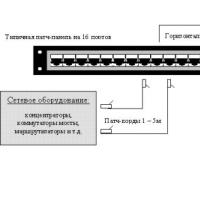 Kje so meje med temi kategorijami potrošnikov?
Kje so meje med temi kategorijami potrošnikov?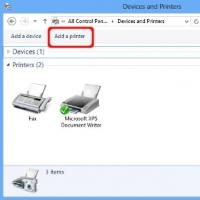 Kaj je imenik sredstev
Kaj je imenik sredstev Brezplačni programi za Windows brezplačen prenos
Brezplačni programi za Windows brezplačen prenos Gonilnik zvoka Realtek (Realtek HD Audio)
Gonilnik zvoka Realtek (Realtek HD Audio) Gonilnik zvoka Realtek (Realtek HD Audio)
Gonilnik zvoka Realtek (Realtek HD Audio)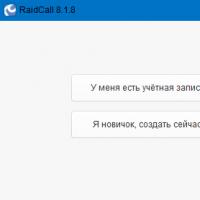 Račun RK ni našel, kaj storiti
Račun RK ni našel, kaj storiti Ali ureaplazma prehaja sama (ali lahko prehaja sama)?
Ali ureaplazma prehaja sama (ali lahko prehaja sama)?